Rust è un linguaggio di programmazione di sistemi open source che si concentra su velocità, sicurezza della memoria e parallelismo. Gli sviluppatori utilizzano Rust per creare un'ampia gamma di nuove applicazioni software, come motori di gioco, sistemi operativi, file system, componenti del browser e motori di simulazione per la realtà virtuale. Rust è sintatticamente simile a C++ ma può garantire la sicurezza della memoria utilizzando un controllore di prestito per la convalida dei riferimenti.
Per gli utenti, in particolare gli sviluppatori che desiderano provare il linguaggio di programmazione Rust, saprai come installare Rust su Debian 11 Bullseye.
Prerequisiti
- Sistema operativo consigliato: Debian 11 Bullseye
- Account utente: Un account utente con accesso sudo o root.
Aggiorna sistema operativo
Aggiorna la tua Debian sistema operativo per assicurarsi che tutti i pacchetti esistenti siano aggiornati:
sudo apt update && sudo apt upgrade -yIl tutorial utilizzerà il comando sudo e supponendo che tu abbia lo stato sudo .
Per verificare lo stato di sudo sul tuo account:
sudo whoamiEsempio di output che mostra lo stato di sudo:
[joshua@debian~]$ sudo whoami
rootPer configurare un account sudo esistente o nuovo, visita il nostro tutorial su Aggiunta di un utente a Sudoer su Debian .
Per utilizzare l'account root , usa il comando seguente con la password di root per accedere.
suInstalla dipendenze
Quindi, installa i pacchetti richiesti che sono necessari durante l'installazione di Rust:
sudo apt install curl build-essential gcc make -yInstalla Rust
Dopo aver completato l'installazione richiesta dei pacchetti nei prerequisiti, ora puoi utilizzare (curl) per scaricare lo script di installazione di Rust eseguendo il comando seguente:
curl --proto '=https' --tlsv1.2 -sSf https://sh.rustup.rs | shDovresti vedere un output come l'esempio seguente. Tipo 1 e premi Invio per continuare.
Esempio:

L'intera installazione dovrebbe richiedere da 1 a 5 minuti, a seconda della velocità Internet e dell'hardware del tuo server. Una volta completato, vedrai il seguente risultato:
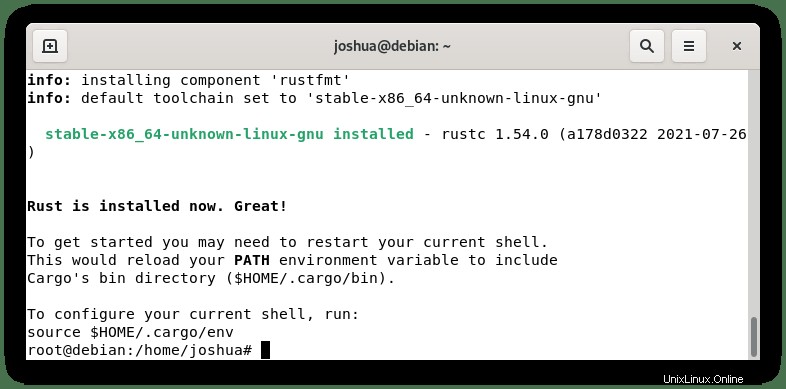
Verifica la versione build di Rust installata, che a sua volta ti mostrerà che è stata installata correttamente. Digita il seguente comando e premi invio:
rustc -VEsempio di output (Ciò cambierà nel tempo con le versioni più recenti) :
rustc 1.54.0 (a178d0322 2021-07-26)Nota, dovrai attivare l'(ambiente Rust) per la tua shell attuale. Questo viene fatto usando il seguente comando per attivare l'ambiente ruggine:
source ~/.profile
source ~/.cargo/envCrea un'applicazione per un progetto di esempio di ruggine
Quindi hai installato Rust e credi che dovrebbe funzionare correttamente. Quando si installa un linguaggio di programmazione sul sistema operativo, il modo migliore per verificare è creare un'applicazione di prova rapida. Per la guida creerai il famoso (Hello World) uscita usando ruggine.
Innanzitutto, devi creare una directory che fungerà da (Area di lavoro) :
mkdir ~/rust-projectsIn secondo luogo, cambia la directory nell'area di lavoro e crea un'applicazione di esempio con il seguente comando:
cd rust-projects && nano helloworld.rsQuindi, inserisci il seguente codice per il test Hello World:
fn main() {
println!("Hello World, this is a test provided by LinuxCapable.com");
}Salva e chiudi (CTRL+O) e poi esci da (CTRL+X) quindi compilare il programma con il seguente comando:
rustc helloworld.rsQuesto creerà un'applicazione eseguibile al termine della compilazione. L'applicazione sarà nella directory corrente come l'output di esempio di seguito:
root@debian:~/rust-projects# ls
helloworld helloworld.rsPer eseguire l'applicazione che hai creato utilizzando Rust, esegui il programma con il comando esegui:
./helloworldEsempio di output dall'applicazione di test come di seguito:

Come aggiornare la ruggine
Aggiornare Rust è relativamente facile e si fa con un semplice comando nel tuo terminale. Digita quanto segue:
rustup updateEsempio di output:
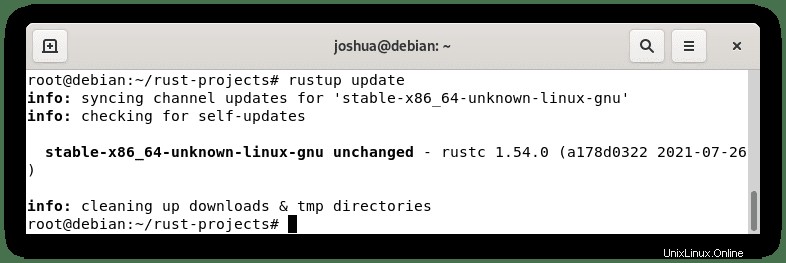
Come rimuovere (disinstallare) la ruggine
Se in futuro non avrai più bisogno di Rust sul tuo sistema operativo Debian, esegui il seguente comando:
rustup self uninstallEsempio di output:
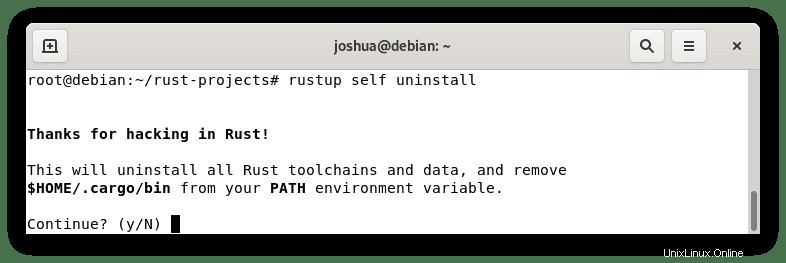
Per rimuovere correttamente digita (Y) e premere il tasto Invio. Otterrai quindi il seguente output che Rust è stato rimosso con successo dal tuo sistema Debian: